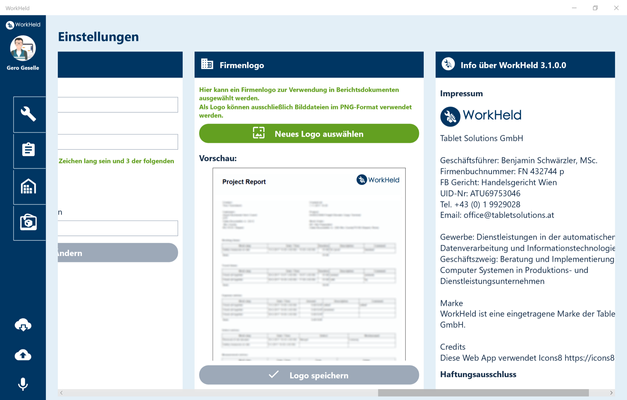Step by Step Guide - Auto-Reports mit Firmenlogo erstellen
Um Auto-Reports mit Ihrem Firmenlogo zu erstellen, folgen Sie diesen Schritten:
1. Loggen Sie sich in der WorkHeld Mobile App ein. Weitere Informationen dazu finden Sie in Step by Step Guide - WorkHeld Mobile App Login.
2. Klicken Sie am oberen linken Rand auf Ihren WorkHeld User und dann auf Einstellungen (Zahnradsymbol).
3. Scrollen sie in den Einstellungen seitlich bis zu dem Menüpunkt "Firmenlogo".
4. Klicken Sie auf "Neues Logo auswählen".
5. Wählen und öffnen Sie das von Ihnen gewünschte Firmenlogo.
6. Klicken Sie auf "Logo speichern", damit alle Auto-Reports zukünftig mit dem von Ihnen gewählten Firmenlogo generiert werden.
Wir haben die einzelnen Schritte auch in einem kurzen Video für Sie zusammengefasst:
Sie haben nun erfolgreich Ihr Firmenlogo in die Auto-Reports eingefügt.
Bitte beachten Sie:
Sie können gegenwärtig ausschließlich Dateien im PNG-Format als Firmenlogo wählen.